Android TV 박스는 게임 콘솔 역할을 할 뿐만 아니라 Kodi 및 Plex와 같은 다양한 플랫폼을 통해 콘텐츠를 스트리밍할 수 있는 뛰어난 기능으로 인해 많은 사람들이 찾는 기기입니다. 그럼에도 불구하고 기본적으로 웹 브라우저가 내장되어 있지 않다는 특이하고 주목할 만한 한계가 있습니다.
Android TV 기기용 Google Play 스토어에서 사용 가능한 앱 목록에 Chrome이 없다고 해서 반드시 해당 기기에 설치할 수 없다는 의미는 아닙니다. 사용자가 외부 소스에서 APK 파일을 수동으로 다운로드하여 설치할 수 있다는 사실에서 알 수 있듯이 Android TV에 Chrome을 설치하는 것은 실제로 가능합니다. 하지만 이렇게 하면 Android TV 플랫폼과의 호환성 문제로 인해 특정 기능을 사용할 수 없거나 제한될 수 있다는 점에 유의해야 합니다.
Android TV에 Chrome을 설치하는 방법
이전에는 개인이 음성인식 기술을 사용하여 가젯에 음성으로 Chrome을 설치하도록 지시할 수 있었습니다. 안타깝게도 이 기능은 더 이상 작동하지 않으며 중단되었습니다. 현재 사용자가 Android TV에서 Chrome 웹 브라우저를 설치하는 데 사용할 수 있는 두 가지 대체 방법이 있습니다. 이 두 가지 방법 모두 Android 셋톱박스에서 수동 설치 절차를 수행해야 합니다.
타사 앱 스토어 사용
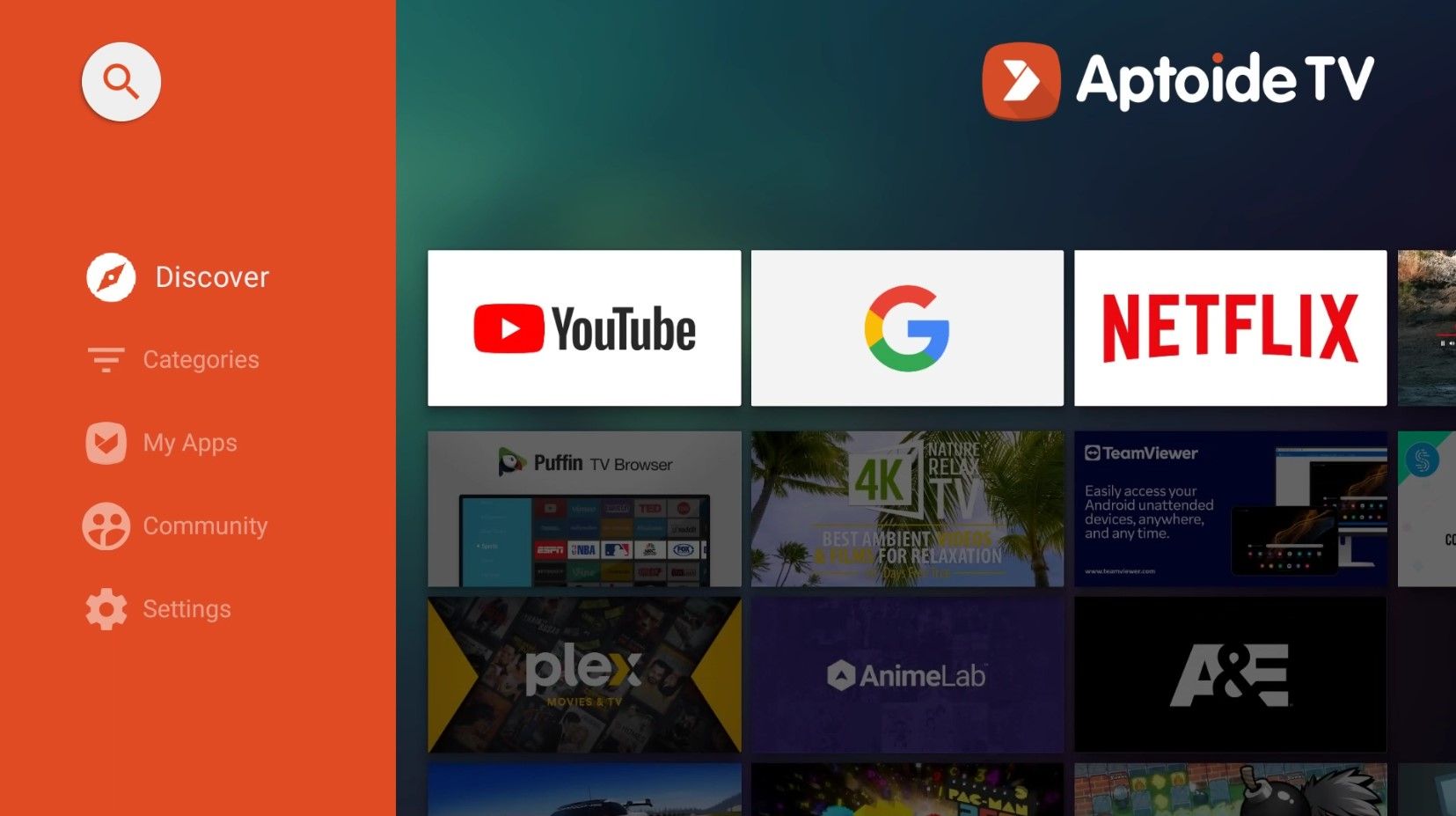
Android에서 앱을 다운로드할 수 있는 여러 가지 Google Play 대안이 있습니다. 이 문서에서 설명하는 과정에서는 앱토이드 을 사용하겠습니다.
앱토이드는 100만 개 이상의 애플리케이션으로 구성된 방대한 저장소를 자랑하는 안드로이드 기기용 자율 플랫폼으로, 모두 무료로 다운로드할 수 있습니다. 사용 가능한 콘텐츠가 풍부하기 때문에 설명된 특정 프로세스에 참여할 의도가 없더라도 설치할 가치가 있습니다. 또한 앱토이드는 안드로이드 TV와 원활하게 작동하는 TV 최적화 버전인 앱토이드 TV를 제공합니다.
안드로이드 TV 박스에 앱토이드를 설치하는 과정은 두 가지 방법을 통해 수행할 수 있습니다:
안드로이드 TV 플랫폼을 통해 구글 크롬을 사용할 수 없는 경우에도 퍼핀 TV 브라우저와 같은 대체 브라우저에 액세스할 수 있습니다. 이 특정 브라우저는 효율적인 성능으로 인해 가장 적합한 것으로 간주되었습니다. 애플리케이션을 받으려면 aptoi.de/tv를 방문하여 설치 프로그램을 다운로드한 다음 장치의 표준 파일 관리자를 사용하여 실행하면 됩니다.
USB 포트가 있는 안드로이드 TV 박스에 앱토이드를 설치하려면 데스크톱 컴퓨터를 통해 APK 파일을 USB 드라이브로 전송한 다음 기기의 파일 관리자를 통해 설치 프로그램을 실행하면 됩니다.
ADB(안드로이드 디버그 브리지)를 사용하면 명령줄 인터페이스를 통해 APK 파일을 안드로이드 TV 박스에 직접 설치할 수 있습니다. 안드로이드 TV 설정을 자주 수정할 계획이라면 ADB에 익숙해져 있으면 유용합니다.
안드로이드 TV 박스에 앱토이드를 설치하면 동일한 플랫폼에 구글 크롬을 도입하는 절차가 비교적 간단하고 복잡하지 않게 됩니다.
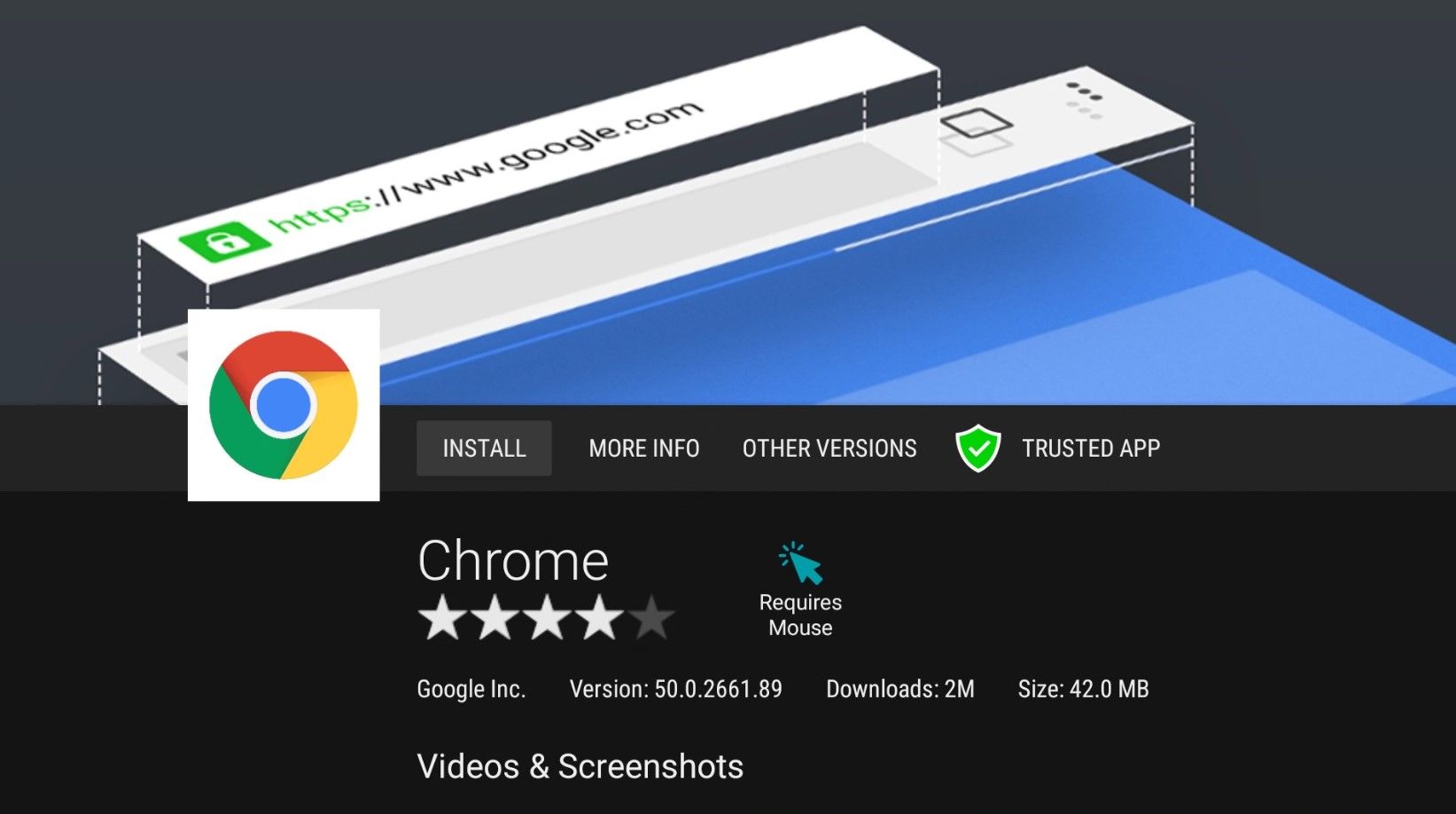
웹 페이지 상단에있는 검색 기능을 활용하여 웹 페이지 상단에있는 검색 기능을 활용하여 “Google 크롬”을 검색어로 입력하여 Aptoide 애플리케이션의 작동을 시작하십시오. 그 후 화면에 표시되는 검색 결과 목록을 꼼꼼히 살펴보고 적절한 것을 선택해 주십시오. 선택이 완료되면 해당 목록의 세부 정보 페이지 상단에 있는 옵션 행에 표시되는 ‘설치’ 버튼을 클릭해 주세요.
화면에 표시되는 안내에 따라 설치 과정을 확인하시기 바랍니다. 앱토이드가 나머지 작업을 처리하며, 애플리케이션이 설치되면 다른 애플리케이션과 함께 애플리케이션 목록에 표시됩니다.
고려할 만한 다른 타사 앱 마켓으로는 Amazon Application Store, F-Droid 및 SlideME가 있습니다.
Android TV용 Chrome APK 다운로드
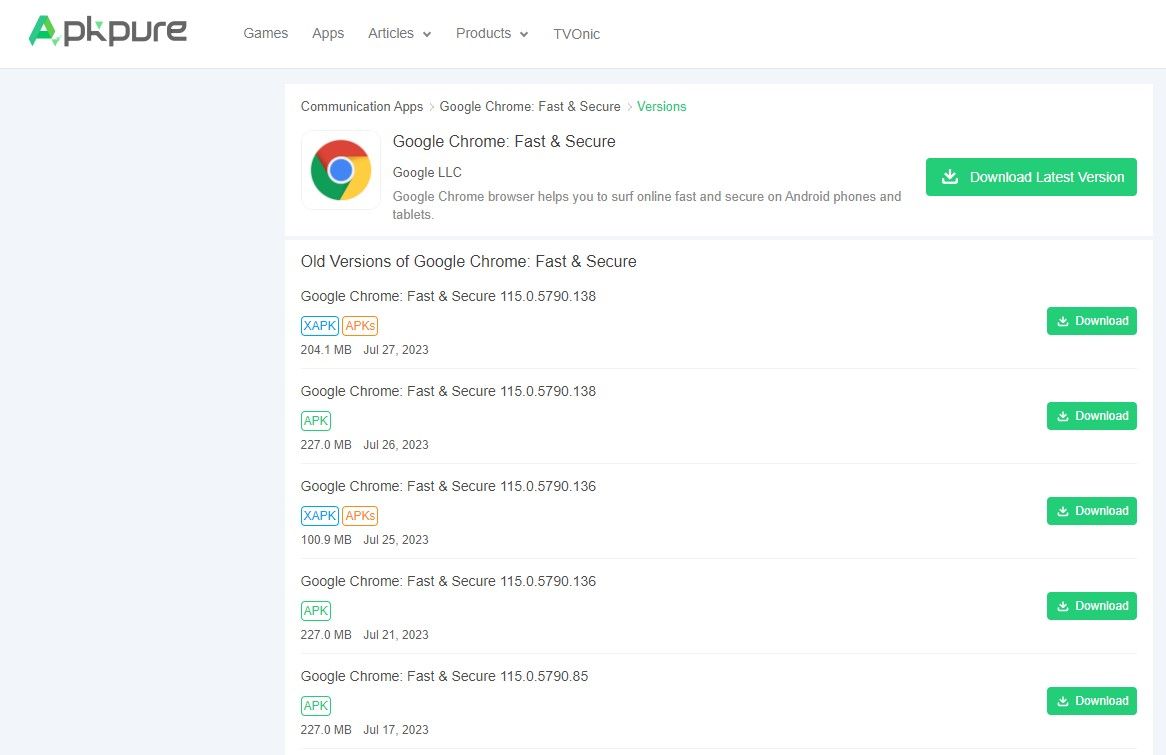
중개 애플리케이션 마켓을 이용하지 않고 Google Chrome APK를 직접 설치하는 대안적인 방법도 있습니다. 이 절차에는 외부 소스에서 원하는 소프트웨어 패키지를 다운로드하여 수동으로 설치하는 것이 포함되며, 설치 프로세스를 용이하게 하기 위해 추가 플랫폼이 필요하지 않습니다.
이 방법을 사용하면 설치할 특정 버전의 Google 크롬을 선택할 수 있어 특정 기기의 기능 또는 호환성 문제를 유연하게 해결할 수 있다는 장점이 있습니다. 그러나 애플리케이션 업데이트는 Play 스토어를 통한 자동 업데이트에 의존하지 않고 새로운 Android 패키지 키트(APK)를 설치하여 수동으로 수행해야 한다는 단점이 있습니다.
APK 파일을 통해 Android TV 기기에 Google 크롬을 설치하는 것과 관련하여 도움을 드릴 수 있나요?
먼저 해당 APK 파일의 사본을 구해야 합니다. Android APK 파일을 찾을 수 있는 곳은 많지만, APK Mirror 또는 APK Pure 를 추천합니다. 두 사이트 모두 안전한 안드로이드 APK 다운로드를 위한 최고의 사이트 중 하나입니다.
USB 스틱을 사용하여 Chrome APK 설치
Android TV 장치에 APK 파일을 설치하는 과정은 Android TV 사용자 인터페이스를 통해 수동으로 설정할 수 있습니다.컴퓨터에서 Android TV 셋톱박스로 APK 파일을 전송하는 방법은 USB 스틱을 사용하거나 앞서 설명한 Puffin TV 브라우저를 통해 APK 파일을 다운로드하여 수행할 수 있습니다.
파일 탐색기를 사용하여 Android TV 장치에서 APK를 찾은 후 선택하여 설치 프로세스를 시작하세요. 동의를 요구하는 몇 가지 화면 프롬프트가 표시되지만 전체 절차는 빠르고 간단합니다.
ADB를 사용하여 Chrome APK 설치
ADB(안드로이드 디버그 브리지)는 USB를 통해 안드로이드 기기와 호스트 컴퓨터 간의 통신을 가능하게 하는 애플리케이션으로, 개발자가 대상 기기에서 애플리케이션을 디버깅할 수 있도록 해줍니다. ADB를 통해 APK(Android 패키지 키트)를 설치하는 과정은 USB 케이블로 Android TV Box를 컴퓨터에 연결한 다음 특정 명령을 실행하여 컴퓨터에서 Android TV Box로 Chrome APK 파일을 전송하는 과정을 포함합니다. 이 방법을 사용하면 기기에 물리적으로 액세스하지 않고도 Android TV Box에 앱을 설치할 수 있습니다.
이 프로세스는 어느 정도의 기술 숙련도가 필요하지만 사용자가 데스크톱 컴퓨터에서 무선으로 애플리케이션을 설치할 수 있으므로 파일 전송이 필요하지 않습니다.
Android TV에서 Chrome에 액세스하기
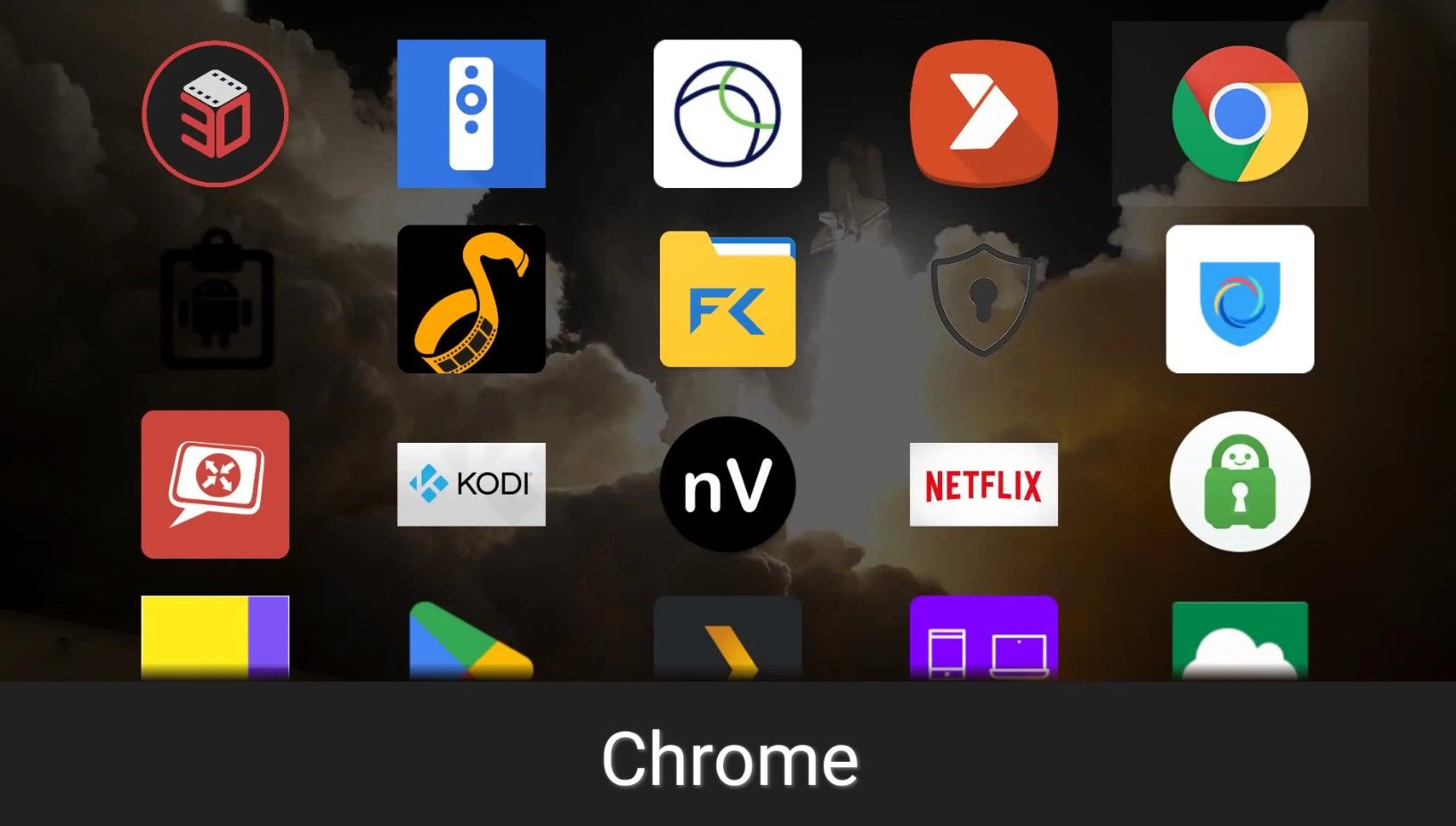
특정 기기에서는 제조사 및 모델에 따라 Android TV 홈 화면에서 Chrome을 제한적으로 사용하거나 사용하지 못할 수 있습니다. 일부 기기에서는 사이드로드된 애플리케이션이 사전 설치된 애플리케이션과 동일한 목록에 표시되지 않기 때문입니다.
“사이드 로드된 애플리케이션이 자체적으로 표시되지 않는 경우 몇 가지 방법을 통해 액세스할 수 있습니다.”로 바꿔 주시겠습니까?
어시스턴트는 휴대폰 설정을 탐색할 수 있도록 설계된 AI 프로그램으로, 디바이스의 특정 기능을 사용하는 방법에 대한 포괄적인 가이드를 제공합니다. 또한 설치된 앱이나 서비스 중 하나에 문제가 발생한 경우 문제 해결 팁을 제공합니다. 어시스턴트는 필요할 때마다 언제든지 이용할 수 있습니다.
많은 Android 개발자가 사용자의 홈 화면에 상주하고 기기에 설치된 사이드로드 애플리케이션에 쉽게 액세스할 수 있도록 설계된 사이드 로드 런처로 알려진 다양한 앱을 개발했습니다. 그중에는 사이드로드 런처, 사용자 지정 채널 및 사이드로드 채널 런처 4가 있으며, 각각 고유한 기능을 갖추고 있습니다. 여러 가지 옵션을 실험하여 요구 사항에 가장 적합한 옵션을 결정하는 것이 좋습니다.

Chrome을 초기화할 때 선택한 프로토콜에 관계없이 단일 구성을 조정해야 합니다.오른쪽 상단에 있는 세 개의 수평선을 클릭하고 페이지 하단으로 이동한 다음 ‘데스크톱 사이트 요청’ 옆에 있는 확인란을 선택하면 애플리케이션이 TV 디스플레이의 확장성을 최대한 활용할 수 있습니다.
안드로이드 TV에서 크롬을 사용해야 하나요?
확장 프로그램, 북마크, 검색 기록 및 맞춤 설정에 원활하게 액세스할 수 있기 때문에 Android TV 박스에서 Chrome을 사용하는 것은 인기있는 선택입니다.
Android TV 플랫폼에서 Chrome 애플리케이션을 사용하는 것은 만족스러운 경험으로 간주되지 않을 수 있습니다. 이 앱은 리모컨으로 작동하도록 최적화되지 않아 웹 페이지를 탐색할 때 검색어를 입력해야 하는 번거로움이 있습니다.
퍼핀은 텔레비전 리모컨의 요구 사항을 충족하도록 특별히 설계된 매우 효율적인 애플리케이션입니다. 이를 통해 사용자는 TV 스트리밍 박스를 사용하는 동안 매우 부드럽고 원활한 브라우징 경험을 즐길 수 있습니다. 사실, Android 휴대폰 화면을 스트리밍 박스로 직접 전송하고 거기에서 Google 크롬을 사용하는 것이 더 나은 대안이 될 수도 있습니다.
Android TV 플랫폼의 해결되지 않은 수수께끼 중 하나이지만, 이 플랫폼에 최적화된 Chrome 버전이 없어 사용자들을 계속 당혹스럽게 하고 있습니다. Google이 이 문제를 해결할 때까지는 해결 방법으로 충분할 것입니다. 당분간은 Android TV에 Chrome을 비상용 브라우저로 설치하는 것을 권장합니다. 제한된 용도로는 적합할 수 있지만, 대부분의 웹 브라우징 요구 사항에는 Android TV용으로 설계된 브라우저를 사용하는 것이 좋습니다.